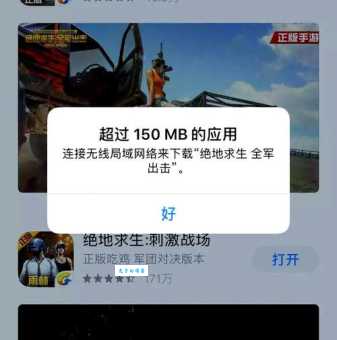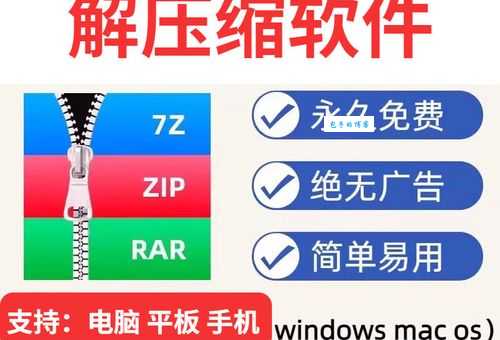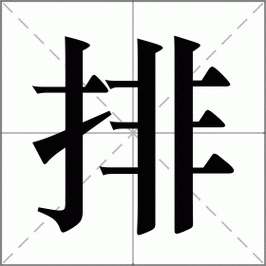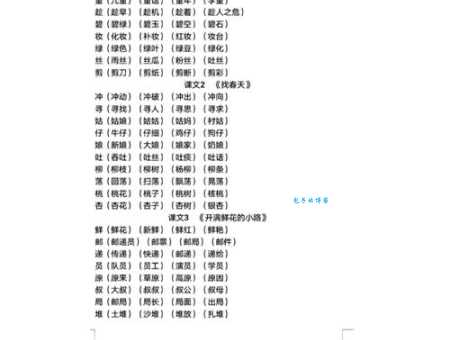轻松搞定!教你快速打开NEF文件的小妙招
大家好呀!今天咱们来聊聊一个让不少摄影爱好者头疼的—NEF文件怎么打开?作为一个经常和照片打交道的小编,我完全理解大家遇到这种专业格式时的困惑。别担心,跟着我的步伐,保证让你轻松掌握打开NEF文件的各种方法!
什么是NEF文件?
首先咱们得搞清楚NEF到底是什么东东。简单来说,NEF就是尼康相机拍摄的RAW格式照片文件,相当于数码底片。它包含了相机传感器捕捉到的原始数据,没有经过任何压缩或处理,所以文件通常比较大,但保留了完整的图像信息。
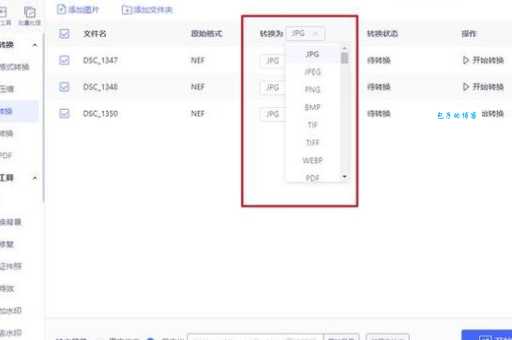
我刚开始接触摄影时,次看到.NEF后缀的文件也是一脸懵,完全不知道该怎么打开。后来才发现,原来这是专业摄影师爱的格式之一呢!
为什么选择NEF格式?
可能有小伙伴会问:"既然这么麻烦,为什么还要用NEF格式呢?"问得好!让我来告诉你NEF的几个超棒优点:
1. 画质无敌:保留了原始图像数据,后期处理空间超大

2. 细节丰富:比JPEG能记录更多高光和阴影细节
3. 白平衡可调:拍摄后还能随意调整色温,超方便
4. 无损编辑:反复修改也不会降低图像质量
不过呢,NEF也不是完美的。它文件大,占存储空间;需要专门软件才能打开和处理;而且直接分享给别人也不太方便。所以一般专业摄影师才会常用这种格式。
如何打开NEF文件?
好啦,重点来了!下面我就手把手教你几种打开NEF文件的方法,总有一款适合你~
方法一:使用尼康自家软件
原汁原味的体验当然是用尼康官方软件啦!推荐两个:
1. ViewNX-i:免费的基础查看和管理软件
2. Capture NX-D:免费的RAW处理软件,功能更专业
我次用ViewNX-i时觉得特别亲切,界面简洁明了,加载速度也快。而且它能完美还原尼康相机的色彩风格,看着特别舒服。
方法二:Adobe家族产品
如果你经常处理照片,Adobe家的软件是:
1. Photoshop:通过Camera Raw插件打开
2. Lightroom:直接支持NEF导入和处理
我个人超爱用Lightroom处理NEF文件,它的调色工具太强大了!不过这些软件都是收费的,学生党可能会觉得有点小贵。
方法三:其他专业软件
除了上面这些,还有很多软件也能打开NEF:
| 软件名称 | 特点 | 价格 |
|---|---|---|
| DxO PhotoLab | 出色的降噪和光学校正 | 付费 |
| Affinity Photo | Photoshop替代品 | 一次性付费 |
| Darktable | 开源免费 | 免费 |
| RawTherapee | 功能强大开源 | 免费 |
我试用过RawTherapee,虽然界面有点老派,但功能真心强大,特别适合预算有限的朋友。
方法四:在线转换工具
如果你只是偶尔需要打开NEF文件,不想安装软件,可以试试在线转换工具:
1. Zamzar
2. Online-Convert
3. Adobe在线转换
不过要注意隐私问题哦,敏感照片好不要上传到网上。
方法五:通用图片查看器
一些通用图片查看器也能打开NEF,比如:
1. FastStone Image Viewer
2. IrfanView(需要插件)
3. XnView
这些软件通常体积小,启动快,适合快速浏览。我用IrfanView配合插件,日常查看NEF完全够用。
处理NEF文件的小技巧
打开只是步,想要发挥NEF的潜力,还需要一些处理技巧:
1. 曝光调整:RAW格式允许大范围调整曝光而不损失质量
2. 白平衡校正:轻松修正色温,比JPEG灵活多了
3. 降噪处理:高ISO拍摄时特别有用
4. 锐化输出:后导出前适当锐化能让照片更清晰
记得我次处理NEF时,发现能拉回那么多过曝的细节,简直惊呆了!这就是RAW格式的魅力所在。
常见问题解答
Q:为什么我的电脑打不开NEF文件?
A:很可能是因为没有安装支持NEF的软件。Windows自带的照片查看器通常不支持RAW格式。
Q:NEF文件能直接打印吗?
A:不太行哦,需要先导出为JPEG或TIFF等通用格式。打印店通常不接受RAW文件。
Q:NEF和NRW有什么区别?
A:都是尼康的RAW格式,NRW是尼康1系列微单使用的,本质上区别不大。
Q:转换NEF会损失画质吗?
A:如果导出时选择高质量设置,几乎看不出区别。但反复编辑再保存JPEG就会逐渐损失质量。
我的个人心得
作为一个从完全不懂到慢慢摸索过来的小编,我想说处理NEF其实没有想象中那么难。刚开始可能会觉得软件复杂、操作繁琐,但熟悉之后就会发现RAW格式带来的创作自由真是太值得了!
我喜欢的是NEF提供的调整空间。有时候拍废了的照片,通过RAW处理能救回不少,这种成就感特别棒!建议新手可以从尼康自带的免费软件开始,等熟悉了再尝试更专业的工具。
你现在用什么软件处理NEF文件呢?有没有什么特别好用的技巧可以分享给大家?期待听到你的经验!